电脑输入法框变小了怎么变回来_win10输入法怎么恢复到任务栏
发布时间:2024-01-24
来源:绿色资源网
在使用windows 10操作系统时,有时我们可能会遇到电脑输入法框突然变小的情况,这样的问题会导致我们在输入文字时感到不便,不知道该如何解决。幸运的是Windows 10提供了简单的方法来恢复输入法框到任务栏的原始状态。本文将介绍如何解决电脑输入法框变小的问题,让我们能够愉快地使用电脑进行各种文字输入。
具体方法:
1.我们先点击左下角的开始,然后依次选中设置。
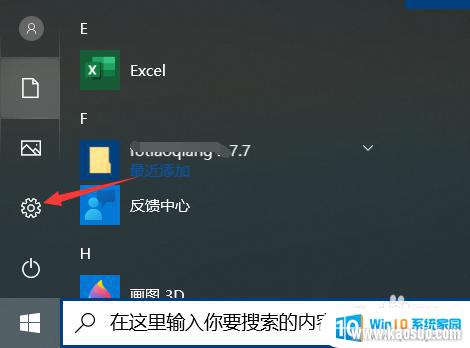
2.选中设置之后我们依次选中时间语言设置。
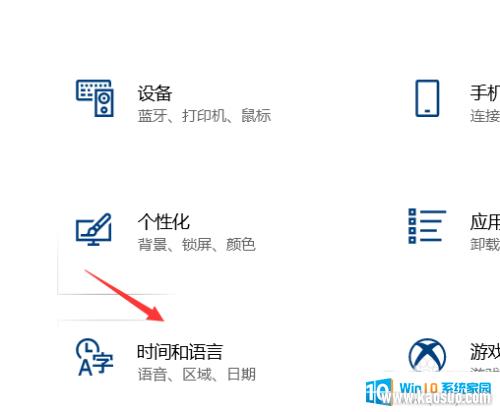
3.进入之后我们点击左边的语言
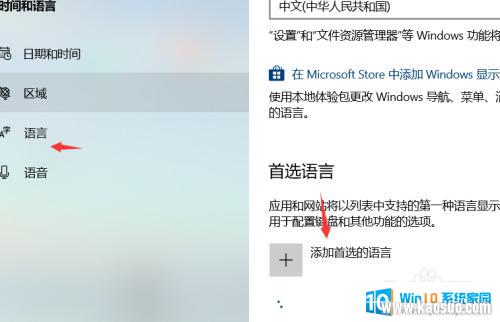
4.然后会显示当前使用的一个语言,这里我们点击之后弹出选项。
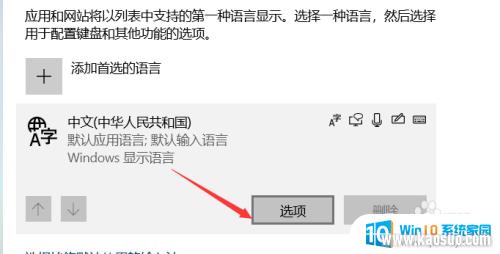
5.进入选项之后我们可以看到目前安装的输入法,这里我没有安装其他的默认就是我们的微软拼音。
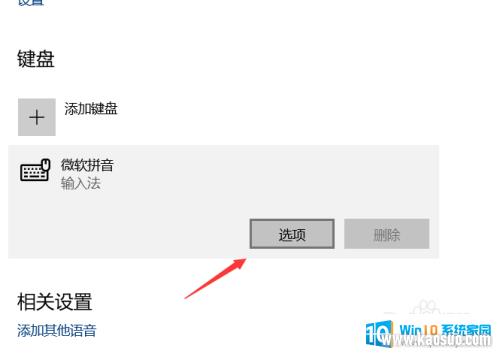
6.弹出它的选项点击之后我们选中常规设置。
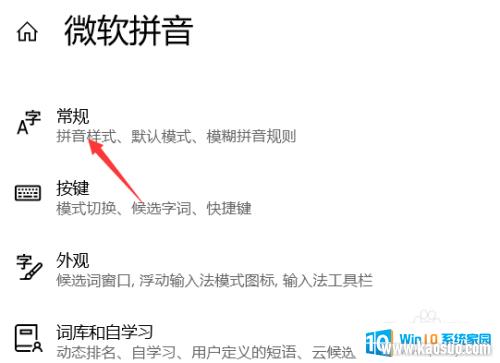
7.在常规设置下面有一个还原,点击还原设置就可以把语言栏最小化了。
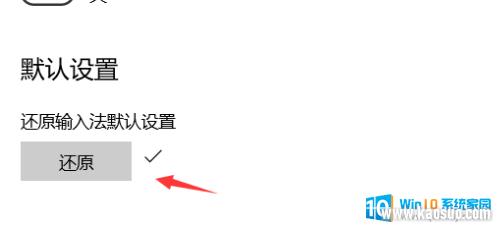
以上是关于如何将计算机输入法框恢复原大小的全部内容,如果您遇到相同情况,可以按照小编的方法来解决。

















